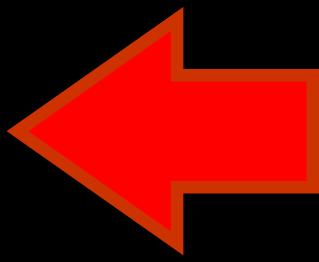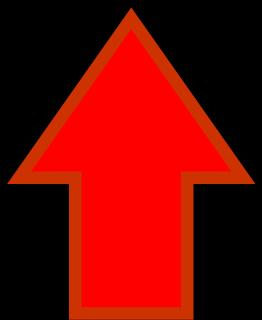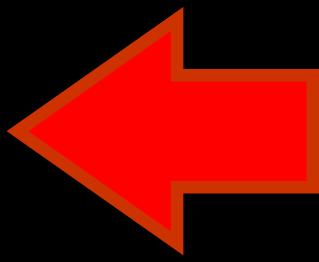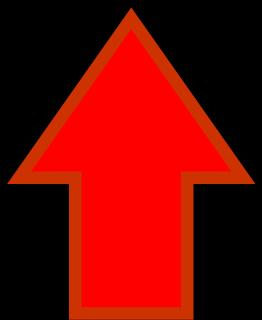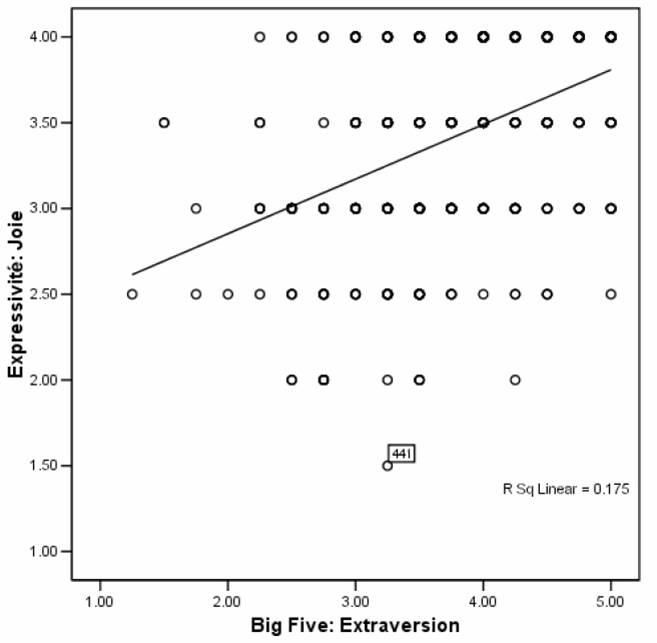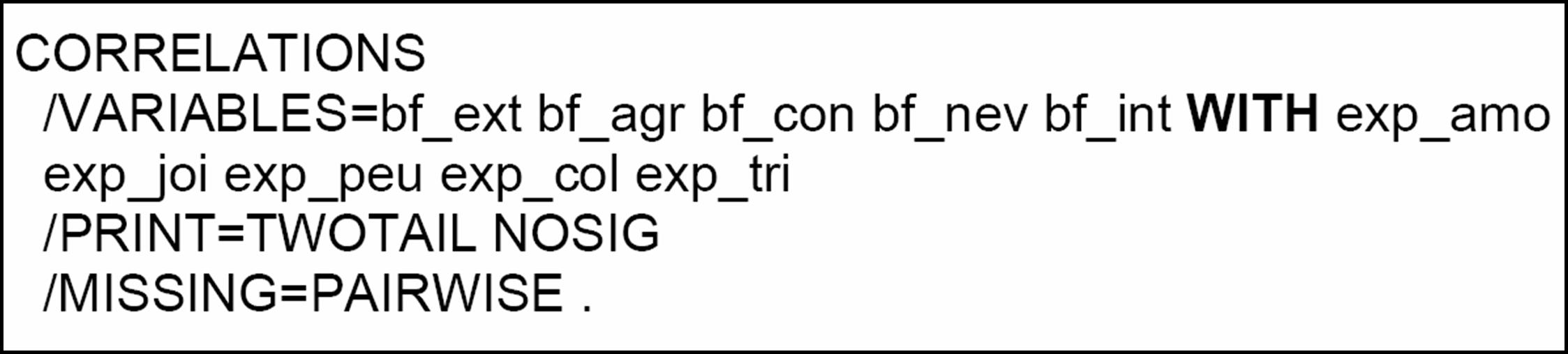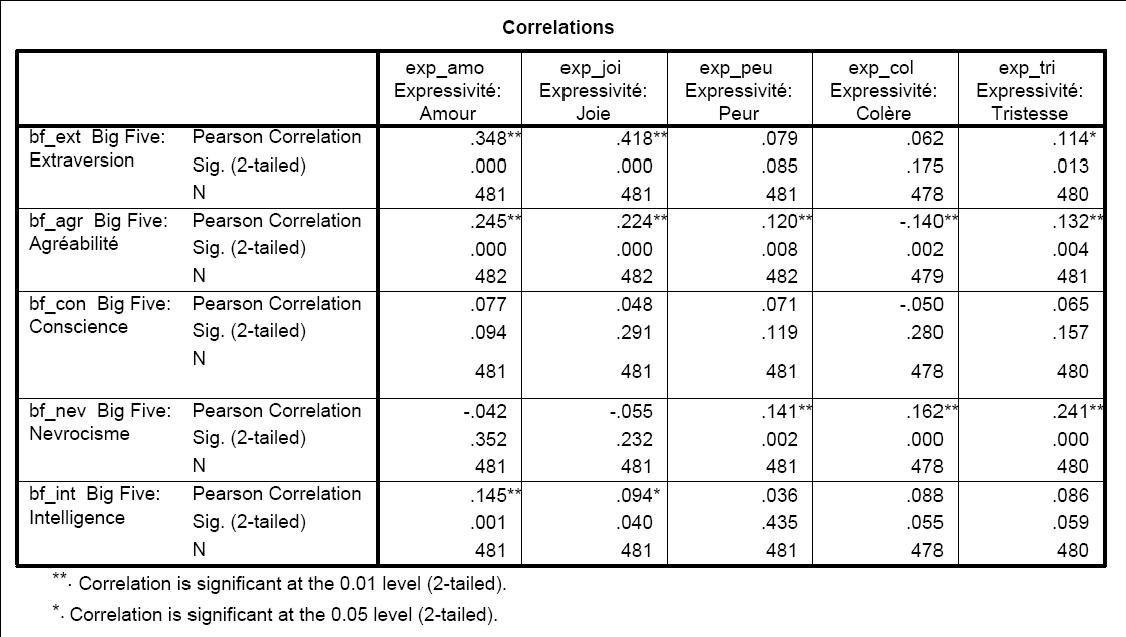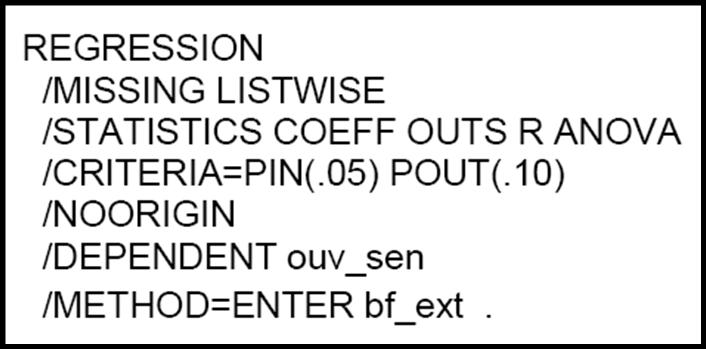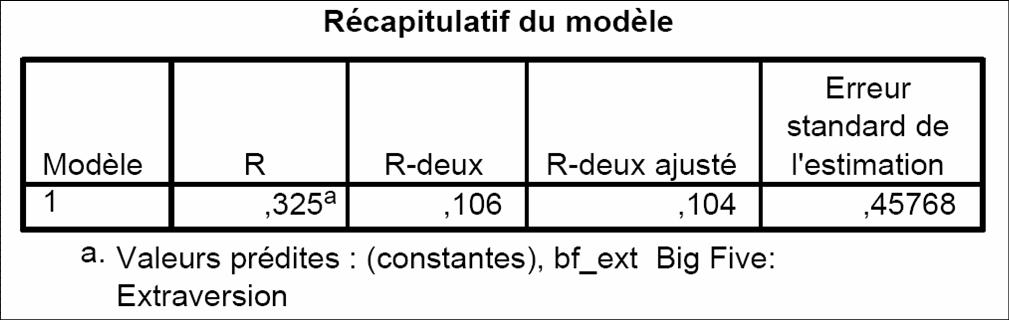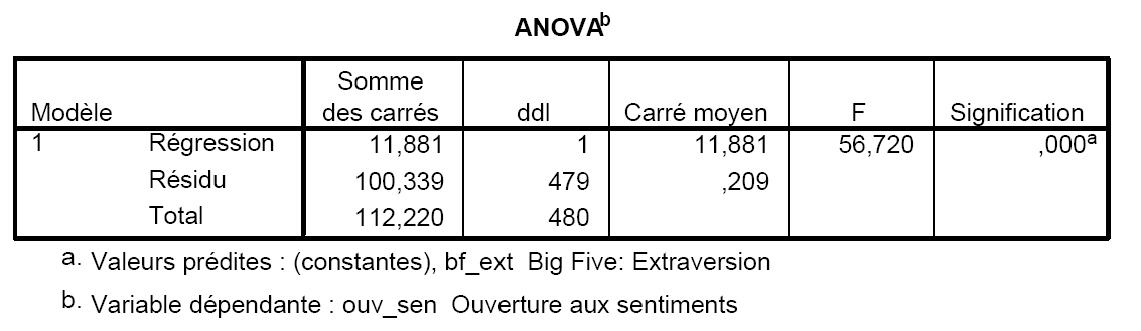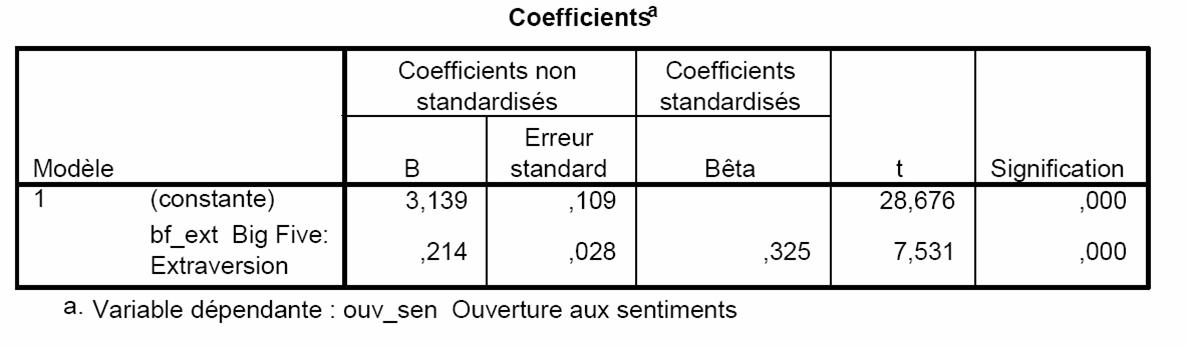Introduction à l'analyse exploratoire des données
avec SPSS
F. Analyse des données : Corrélation et régression
1. Corrélation de rangs
Pour calculer une corrélation de rang, allez sous Analyze | Correlate | Bivariate, cochez, dans Correlation Coefficients, Spearmann et/ou Kendall's tau-b. Les variables qui sont entrées seront corrélées et on obtient une matrice complète, c'est à dire un tableau avec toutes les corrélations des variables deux à deux.
- Tout ce qui concerne la significativité: pas encore traité en première année
- Options: « Missing values » - important seulement si on analyse plusieurs variables en même temps.
2. Scatterplot
Le Scatterplot permet de présenter la relation entre deux variables métriques. Chaque point dans le graphique représente un cas, c'est à dire un couple de valeurs issu de deux variables. Pour obtenir un scatterplot, passez par Graphs | Scatter: « Simple ». Pour cela :
- Choisir les variables : Y-Axis pour l'axe des ordonnées et X-Axis pour l'axe des abcisses
- Set markers by : on peut entrer une variable de groupement (p.ex. le sexe) - les différents sous-groupes seront affichés par des couleurs différentes. Attention : un point dans le Scatterplot peut représenter plusieurs cas - la couleur affichée correspond au sous-groupe du premier cas! L'utilisation de cette option n'est pas recommandée!
- Label cases by : on peut entrer la variable ID (numérotation des cas) pour obtenir le numéro d'un cas individuel dans l'éditeur de graphique - quand on n'entre pas de variable ici, SPSS prend la numérotation des lignes (qui ne correspond pas forcément à la variable
ID!)
- Options : Après avoir entré une variable ID dans « label cases by », on peut cocher l'option « Display chart with case labels » (en cliquant sur « Options »). Ainsi, tous les points seront marqués par leurs numéros, le désavantage, c'est que ce n'est pas très lisible.
Ex : Extraversion et l'expressivité de joie
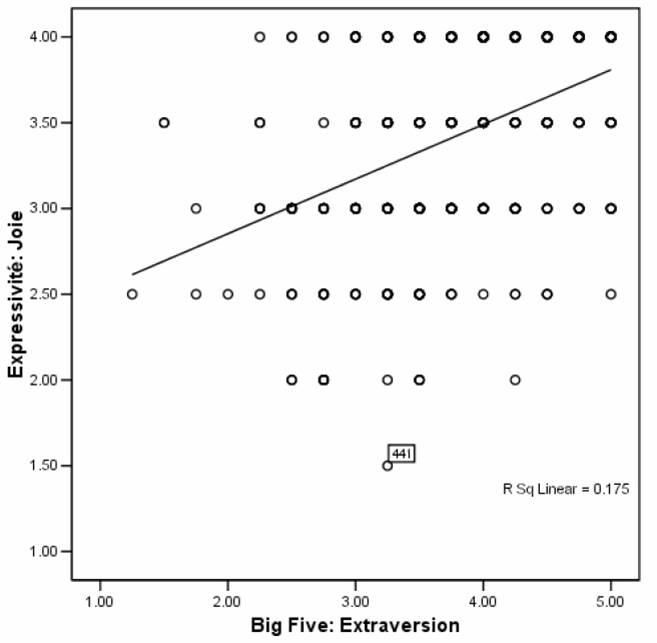
Pour obtenir le numéro d'un cas individuel
dans l'éditeur de graphique :
- double-cliquez sur le graphique pour activer l'éditeur
- Cliquez sur le symbol

- Cliquez sur le point dont on veut obtenir le numéro
- Cliquez encore une fois au-dessus pour effacer le numéro
D'autres options dans l'éditeur de graphique :
- Pour que le nombre de cas représentés soit indiqué par la taille des points ou par l'intensité de leur couleur, double-cliquez sur les points de données, puis choisissez l'onglet « Point bins » et cliquez sur « Bins » (défaut : « marker size »)
- Pour obtenir la droite de régression, sélectionnez les points de données, après cliquez sur Chart | Add chart element : « Fit line at total »
3. Corrélation de Bravais-Pearson
our calculer une corrélation pour des variables numériques, allez sous Analyze | Correlate | Bivariate, le coefficient de corrélation de Pearson est le coefficient par défaut. Les variables qui sont entrées seront corrélées et on obtient une matrice complète. Pour obtenir la moyenne et l'écart-type pour chaque variable (« means and standard deviations ») ainsi que les produits croisés et les covariances (« cross-product deviations and covariances ») allez sous Options. Sous Options, vous trouverez également les « missing values », cette fonction est importante uniquement si on analyse plusieurs variables en même temps. Si on choisis « Exclude cases pairwise » pour chaque coefficient de corrélation, les cas qui n'ont pas de valeurs valables sur le couple de variables seront exclus. Dans le cas où on choisist « Exclude cases listwise » alors pour chaque coefficient de corrélation, seulement les cas qui ont des valeurs valables sur toutes les variables seront analysés (même N pour chaque coefficient).
- Tout ce qui concerne la significativité : pas traité ici! Mais en générale, une très bonne corrélation correpondante à au moins 0.80, une bonne corrélation à 0.50 et une faible corrélation à 0.20.
Passer par la syntaxe : parfois, on veut obtenir des corrélations entre deux groupes de variables (p. ex. les « Big Five » et les différentes variables de l'expressivité émotionnelle). Dans ce cas, le tableau standard (obtenu par le menu Correlate) devient très grand et il y aura des corrélations dont on n'a pas besoin (p.ex. entre les variables « Big Five »). Pour obtenir seulement les corrélations entre les deux groupes, il faut utiliser la syntaxe :
- Dans la boîte-dialogue, entrer toutes les variables et cliquer sur Paste (au lieu de OK)
- Dans la fenêtre de syntaxe, il faut ajouter le mot WITH entre les deux groupes de variables. Exemple:
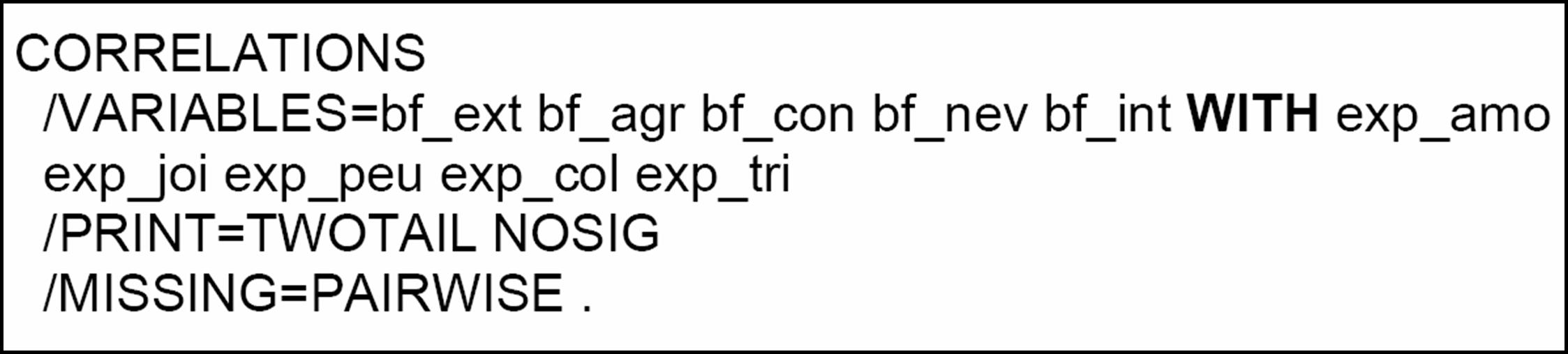
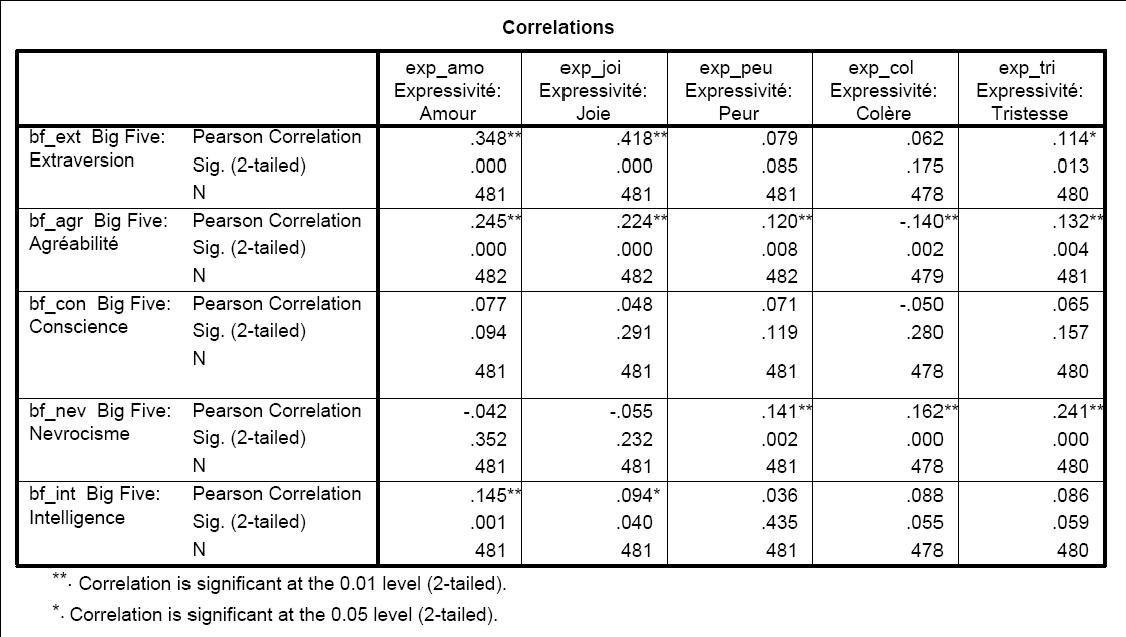
4. Régression linéaire simple
Pour effectuer une régression linéaire simple, allez sous Analyze | Regression | Linear :
- « Dependent » : Entrez la variable Y (variable expliquée), par exemple l'ouverture aux sentiments.
- « Independent » : Entrez la variable X (variable explicative), par exemple l'extraversion.
- Statistics : on peut cocher descriptives pour obtenir des statistiques descriptives pour les variables (moyenne, écart-type, taille de l'échantillon, corrélation des variables)
- Pour la régression simple (avec une variable explicative X), il ne faut pas d'autres options!
Syntaxe :
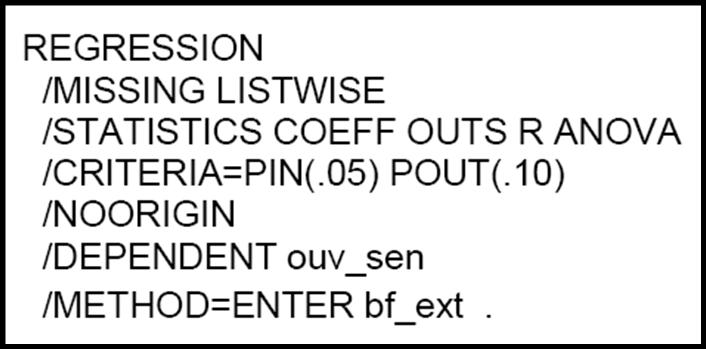
SPSS-Viewer (Résultats)
« Model summary » :
- R : correspond à la corrélation rxy dans le cas de la régression simple
- R2 : coefficient de détermination ou pourcentage de la variation de Y expliquée par la régression
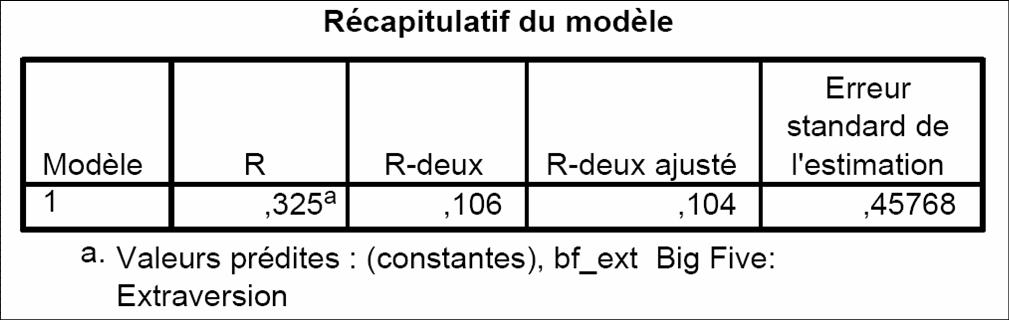
Tableau « ANOVA »: sommes des carrés de la régression
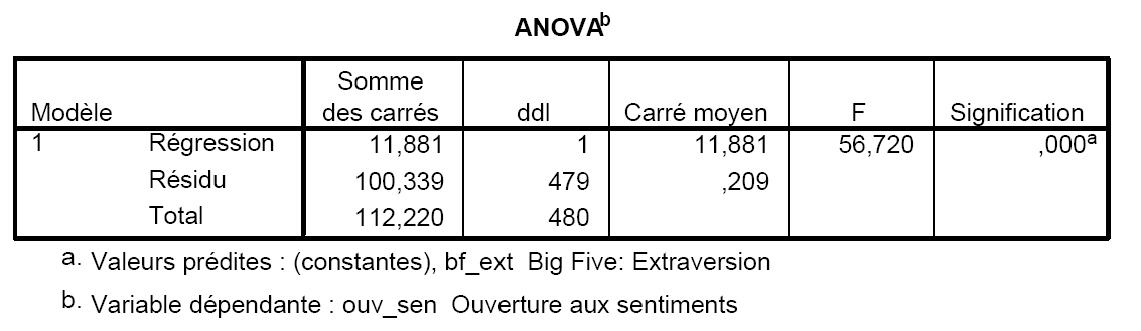
Tableau « Coefficients »
- Ligne « (Constant) » et colonne « B » : l'ordonnée à l'origine de la droite de régression
- Ligne de la variable et colonne « B » (valeur non-standardisée) : pente de la droite de régression
- colonne « Beta » (valeur standardisée) : correspond à la corrélation rxy dans le cas de la régression simple
- « Standard error » et les valeurs t et sig. concernent la significativité des coefficients: ne sera pas traité ici! En général, au niveau de significativité, on accepte la valeur supérieure ou égale à 0.05.
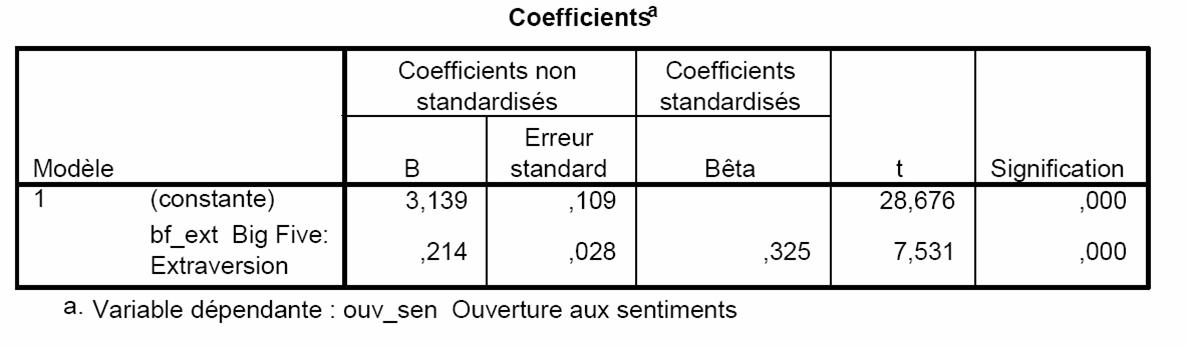
Excercice 6 :
Si vous voulez tester votre connaissance, cliquez ici !
Début de page
This document was created by Elaine Tio | Last modified: 08/01/2007 | Valid HTML | CSS | Page Travaux